ここから本文です。
機能の紹介
Windows 10の各種機能は大型アップデートにより、新機能の追加やアイコンの見た目が変わるなど使いやすく進化していきます。
Windows 10の主な機能
Windows 10の主な機能をご紹介します。
※リンクをクリックすると、詳しい説明が表示されます。
| 主な機能 | 説明 |
|---|---|
スタート メニュー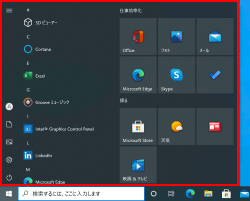 |
左側に「すべてのアプリ」一覧、右側にタイル表示の「アプリ」一覧などが表示されます。 詳しくは「機能の説明」をご覧ください。 |
タブレット モード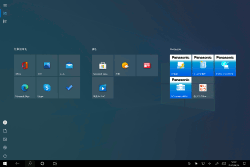 |
タブレット モードは、タッチ操作に適した画面表示です。 詳しくは「機能の説明」をご覧ください。 |
仮想デスクトップ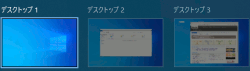 |
パソコンのデスクトップを仮想的に複数作成できる機能です。 同時に複数の作業を行う際、1つの画面に複数の窓を表示しなくても、デスクトップそのものを切り替えられるので効率的で便利です。(デスクトップモードのみ) 詳しくは「機能の説明」をご覧ください。 |
タイムライン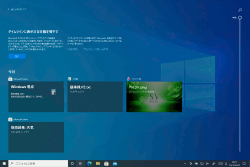 |
タイムラインは、タイムラインに対応しているアプリの作業履歴、閲覧履歴が確認できます。 タイムラインに表示されている履歴からファイルを開くこともできます。 詳しくは「機能の説明」をご覧ください。 |
アクション センター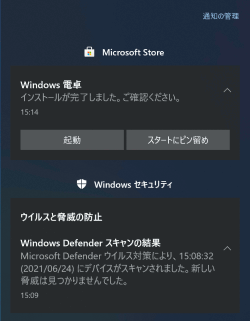 |
Windowsやアプリからの通知を一覧で確認したり、よく行う各種設定なども簡単に呼び出せます。 詳しくは「機能の説明」をご覧ください。 |
Microsoft Edge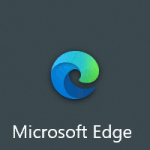 |
Windows 10から搭載されたブラウザです。 Webページのキャプチャが撮れる「Web キャプチャ」機能、後で読みたい記事を保存できる「コレクション」機能があり、それらをメールやソーシャルネットワークなどで共有することができるようになりました。 詳しくは「Microsoft EdgeとInternet Explorerの違いと注意点」をご覧ください。 |
Cortana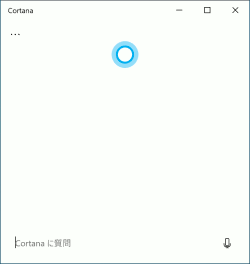 |
Microsoftアカウントで利用できる、日本語音声対応パーソナルアシスタントCortana(コルタナ)。 詳しくは「Cortanaを使用する」をご覧ください。 |
Windows Hello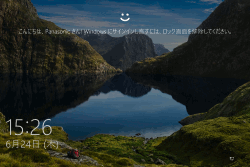 |
パスワードを入力せずにカメラや指紋リーダーで本人確認し、簡単に自動でサインインできます。 ※Windows Hello(生体認証)でサインインする場合は、Windows Hello対応のデバイスが必要となります。 詳しくは「Windows Hello(顔認証)でサインインする」または、「Windows Hello(指紋認証)でサインインする」をご覧ください。 |
Windows Ink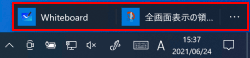 |
Windows Inkは、「Whiteboard」、「全画面表示の領域切り取り」をすぐに起動できるようにまとめられている機能です。 詳しくは「Windows Ink ワークスペースを活用する」をご覧ください。 |
コンパクト オーバーレイ ウインドウ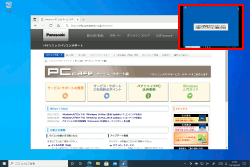 |
動画再生アプリやメッセージングアプリなど、常に表示したいアプリを小さなウィンドウで最前に表示できる機能です。 詳しくは「機能の説明」をご覧ください。 |
夜間モード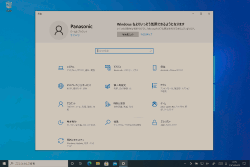 |
ブルーライトの色合いを抑え、ディスプレイの明るさを暖色系にすることで疲れ目の対策ができる機能です。 詳しくは「夜間モードを切り替える/設定する」をご覧ください。 |


